Как сделать загрузочную флешку Windows?
Начинаем нашу серию советов для самостоятельного ремонта техники. В них я постараюсь максимально доступным языком описывать необходимые действия для решения самых простых проблем и задач без посещения сервисного центра. Начнем с установки Windows, а точнее с самого первого для этого действия – создания загрузочной флешки.
Приобретение ноутбука или компьютера без предустановленной операционной системы позволяет сэкономить деньги, поскольку стоимость этих устройств ниже по сравнению с теми, что поставляются сразу с Виндовс. Еще необходимость переустановки windows появляется когда он начинает плохо работать и переустановка намного проще и эффективнее, чем чистка от всего ненужного. Возникает вопрос: как сделать загрузочную флешку Windows? Давайте пройдем по всем необходимым этапам вместе.
Как выбрать установочный образ Windows
К выбору образа нужно подойти максимально внимательно, от того какой образ вы выберете, зависит то, на сколько приятно вам будет работать на вашем компьютере или ноутбуке как минимум ближайший год. Моя рекомендация – искать максимально чистый лицензионный образ виндовс. Никаких сборок, репаков, миллион в одном, с предустановленными программами и драйверами, активациями в комплекте и прочую гадость – я не рекомендую. Это касается любой версии виндовс, о выборе которой мы поговорим в одной из следующих статей. Для поиска нужного образа я рекомендую использовать в поисковом запросе аббревиатуру MSDN.
Для создания загрузочной флешки вам потребуется образ в формате .iso Еще один момент, на который обязательно стоит обратить внимание – разрядность. Смотрите на название образа при скачивании, там мы можете увидеть x32 или х64. Самое основное, что вам нужно в этом понимать : если в вашем устройстве более 4 гигабайт оперативной памяти вам нужно скачивать х64. Если 4 и менее, что сейчас достаточно редко, то можно ставить любой из вариантов.
Какой программой делать установочную флешку
К выбору программы для создания установочной флешки виндовс можно подойти менее ответственно. Тут уже скорее дело вкуса и привычки, ни на что болей менее важное это не повлияет. По итогу у вас будет абсолютно одинаковая флешка с установочным образом, различными будут только действия, необходимые для этого результата. Давайте рассмотрим самые популярные из таких программ.
Rufus
Rufus – универсальная программа для создания загрузочных флешек не только с Windows, но и с MacOS или дистрибутивов Linux. Руфус распространяется бесплатно, ПО можно скачать с официального сайта. По мнению гугла она является самой популярной, поэтому с нее и начнем.
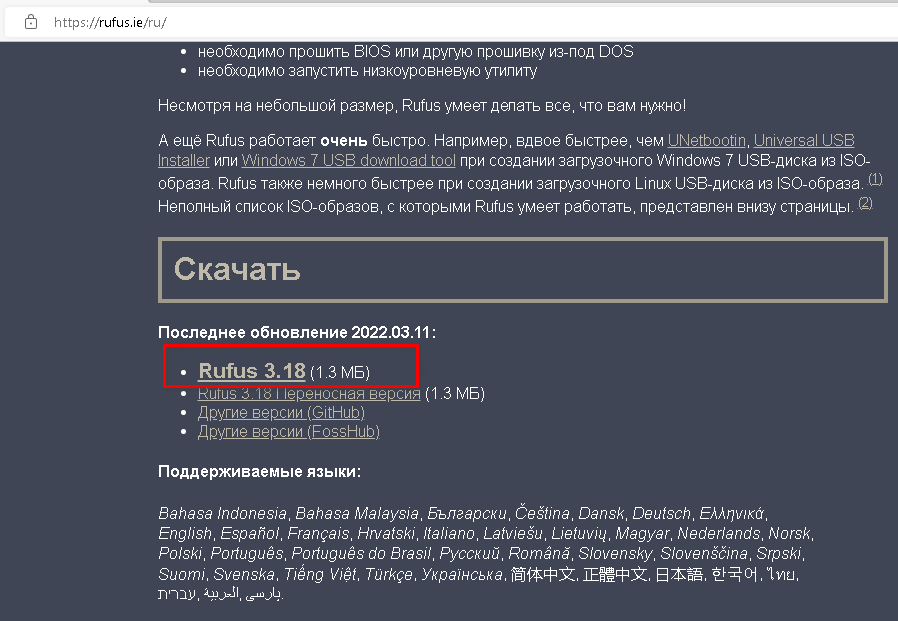
Программа не требует установки, достаточно просто запустить скачанный файл от имени администратора. Нужно нажать на файл правой кнопкой мыши и в появившемся меню выбрать нужное действие, после чего нужно подтвердить разрешение.
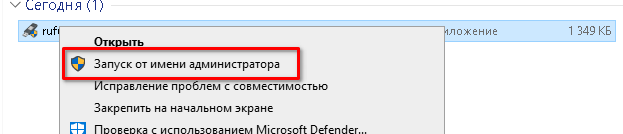
Сам процесс создания загрузочной флешки с Виндовс состоит из 5 несложных действий: выбора карты памяти, пути к образу ОС, схемы раздела, целевой системы и непосредственной записи. Выбирайте все, как на скриншоте.
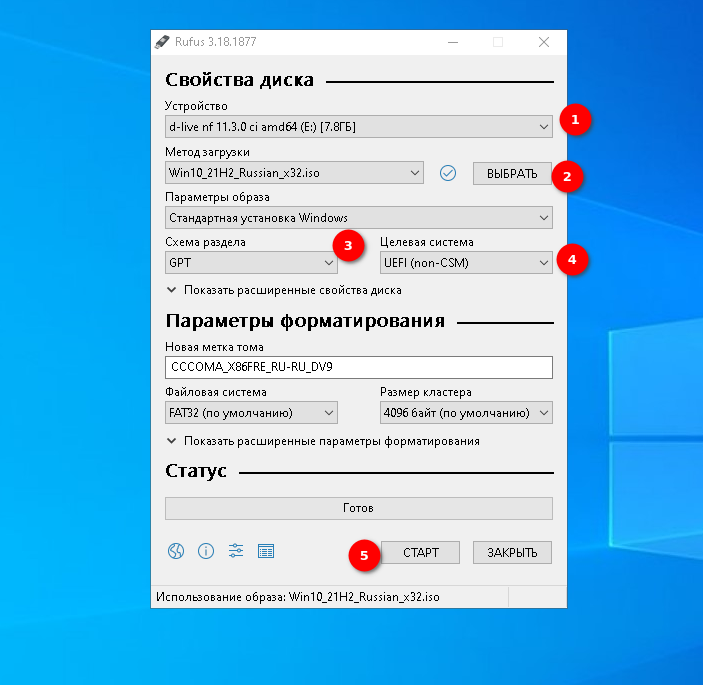
PowerISO
Представленная программа платная, однако для поставленных задач ее ограниченных функциональных возможностей без покупки лицензии вполне достаточно. Скачать PowerISO вы сможете с официального сайта, выбрав подходящую разрядность системы.
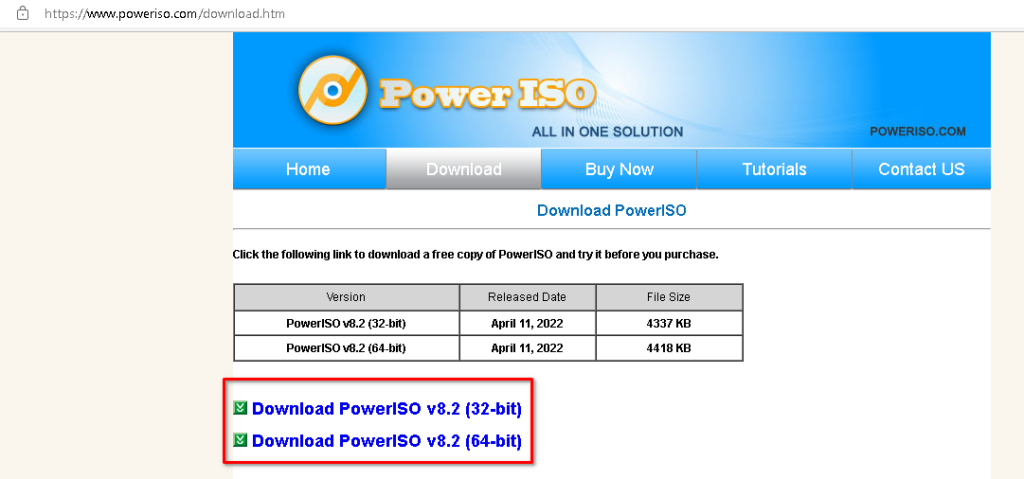
После установки, как и в случае с Rufus, программа запускается от имени администратора с ярлыка на рабочем столе. Нажатием на кнопку «Продолжить» закрываем приветственное окно.
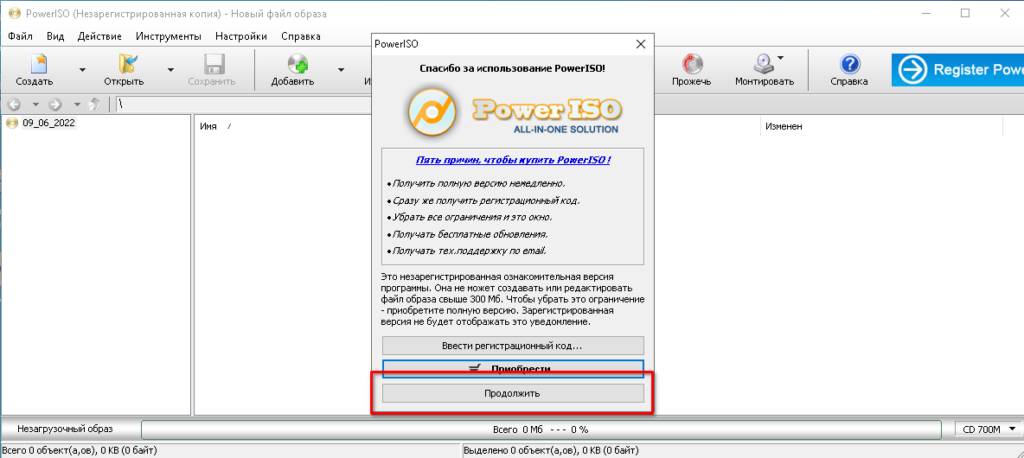
Чтобы создать загрузочную флешку с Виндовс, сначала открываем образ windows, который мы скачали, кнопкой “Открыть”, а потом переходим в «Инструменты» и выбраем пункт «Создать загрузочный USB-привод».
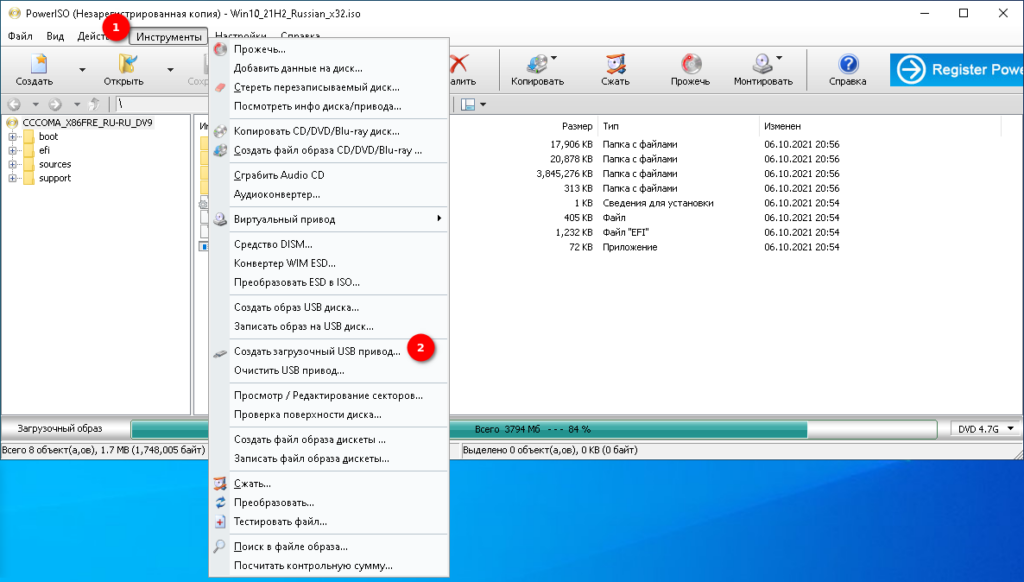
Последний шаг – нажатие на кнопку «Старт» и согласие на то, что флешка будет отформатирована. Через несколько минут ваша флешка будет готова к установке.
Инструмент Media Creation Tool
С выходом Windows 11 компания Microsoft выпустила специальную программу для записи ОС на флеш-накопители – Media Creation Tool. Представленный софт распространяется на официальном сайте корпорации.
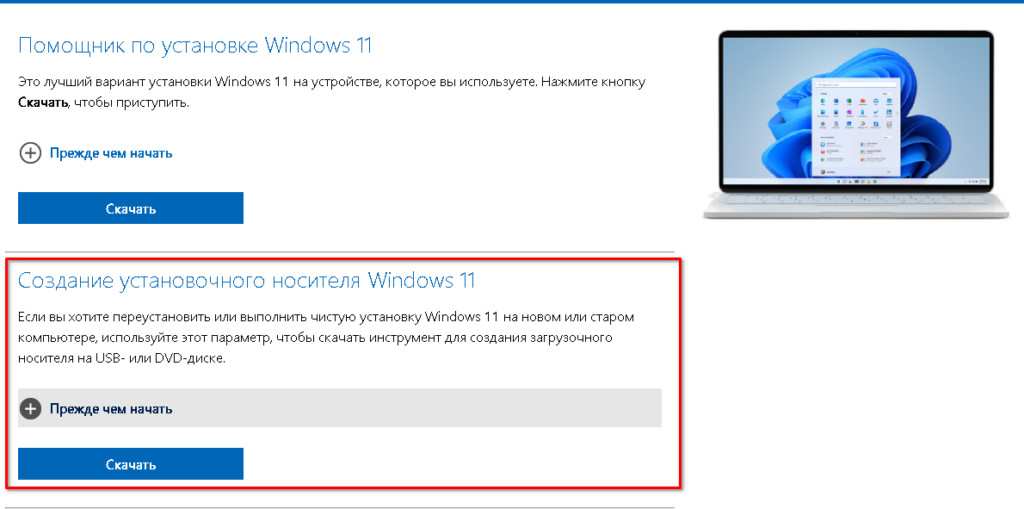
Media Creation Tool не требует установки и просто запускается двойным кликом мышки. Примечательно, что для создания загрузочной флешки с Windows не придется предварительно скачивать образ. Программа самостоятельно выполнит загрузку всех необходимых файлов, а сам процесс требует от пользователя минимум действий: нужно согласиться с условиями лицензии, выбрать язык и подходящую редакцию, носитель и дождаться окончания процесса создания загрузочной флешки.
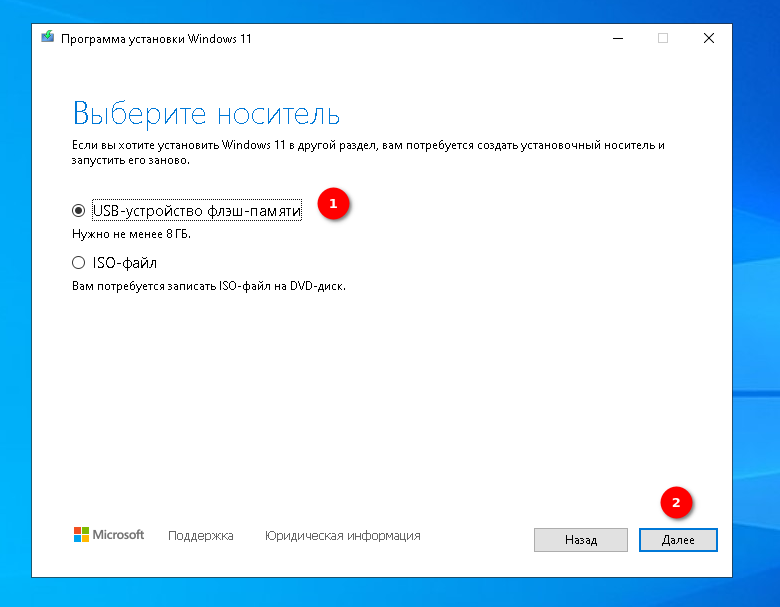
MBR или GPT?
Очень часто, при попытки создания загрузочной флешки, пользователи сталкиваются с вопросом: какую структуру разделов выбирать? Если коротко – выбирайте GPT, если используемая вами программа задала такой вопрос.
Для тех кто хочет вникнуть в матчасть и разобраться в этом вопросе более подробно – эти аббревиатуры обозначают разные модификации микропрограммы, которая отвечает за структурирование разделов на жестком диске (HDD) или твердотельном накопителе (SSD).
MBR расшифровывается как «основная загрузочная запись». Это ПО было разработано в 1983 году, поэтому имеет ряд ограничений. При разметке диска в структуре MBR размер раздела не может быть более 2 Терабайт, а максимальное их число в пределах одного HDD/SSD – 4.
GPT – более современный стандарт, который разрабатывался и внедрялся под UEFI, ставший приемником устаревшего BIOS. Полное название стандарта – GUID Partition Table, переводится как таблица разделов с уникальным идентификатором. Новый метод структурирования позволил избавиться от ограничений в 2 Терабайта и количества логических разделов. Они есть только в рамках конкретной операционной системы.
Если учесть, что все современные ноутбуки и материнские платы ПК комплектуются UEFI, а процент дисков с объемом более 1 Терабайт в Steam составляет более 50%, то ни о каком MBR не может быть речи. Поэтому при создании загрузочной флешки Windows GPT является стандартом. Исключение составляют только очень старые компьютеры.
Итоги
Как вы уже могли убедиться, создание загрузочной флешки Windows – не такой уж и сложный процесс. Самое сложное найти и выбрать правильный образ, а при использовании Media Creation Tool даже и образ искать не нужно. Куда сложнее будет дальнейшая установка системы, для которой потребуется настраивать в BIOS источник загрузки, создавать разделы на жестком диске, искать и устанавливать правильные драйвера для устройств.
Если возникнут какие то трудности в процессе создания флешки или последующей установки – мы всегда рады видеть вас в нашем сервисном центре, где наши инженеры без труда справятся с такой задачей. Установка windows на ноутбук или компьютер стоит у нас всего 1000 рублей.
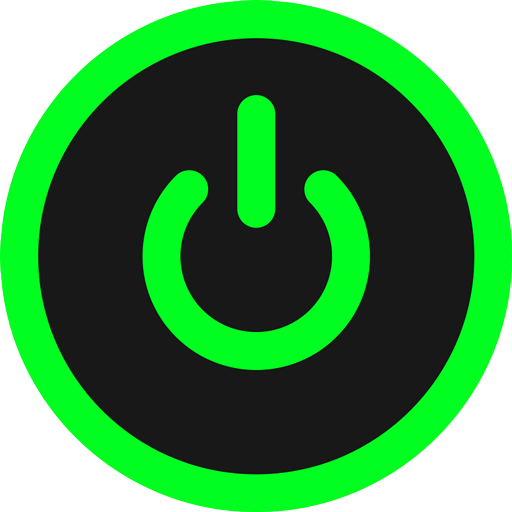







Вопрос. Подскажите, а как сделать загрузочную флешку с Simply Linux?
Добрый день! Если запись будет выполняться на Windows, можно использовать Rufus или PowrISO. Если на MacOS, тогда Etcher.